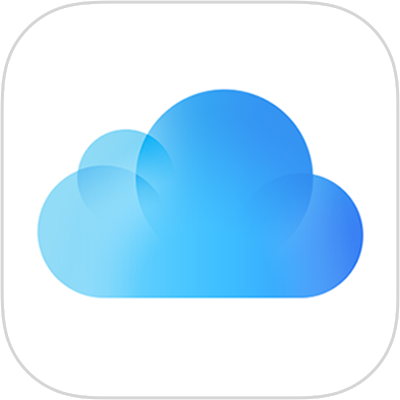
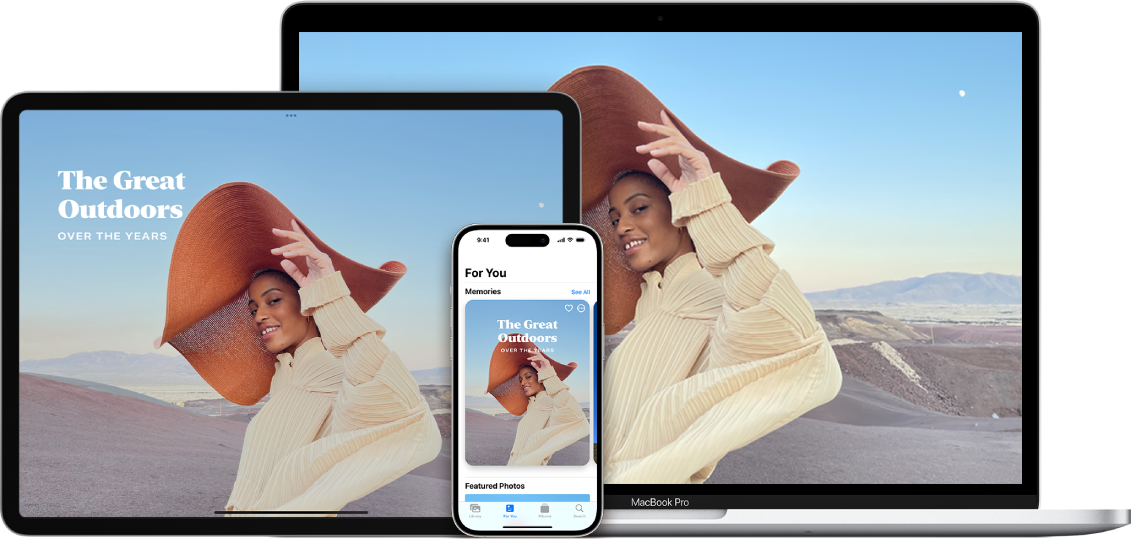
Hva er iCloud?
iCloud er Apple-tjenesten som oppbevarer personopplysningene dine på en sikker måte, holder dem oppdatert på alle enhetene dine og gjør det enkelt å dele bilder, filer og mer med venner og familie.
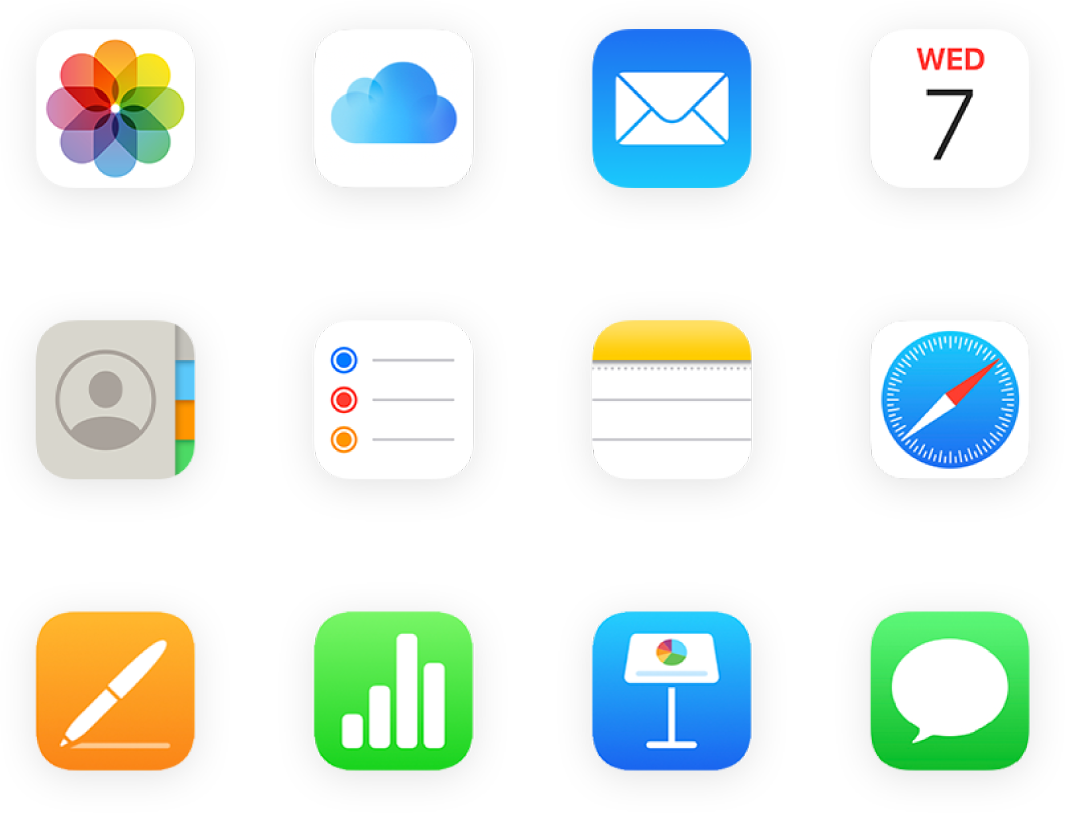
Bruk iCloud med favorittappene dine
Se de samme bildene og videoene overalt. Hold filene dine oppdatert på alle enhetene dine. Lagre data fra favorittappene dine, og se dataene hvor som helst der iCloud er slått på.
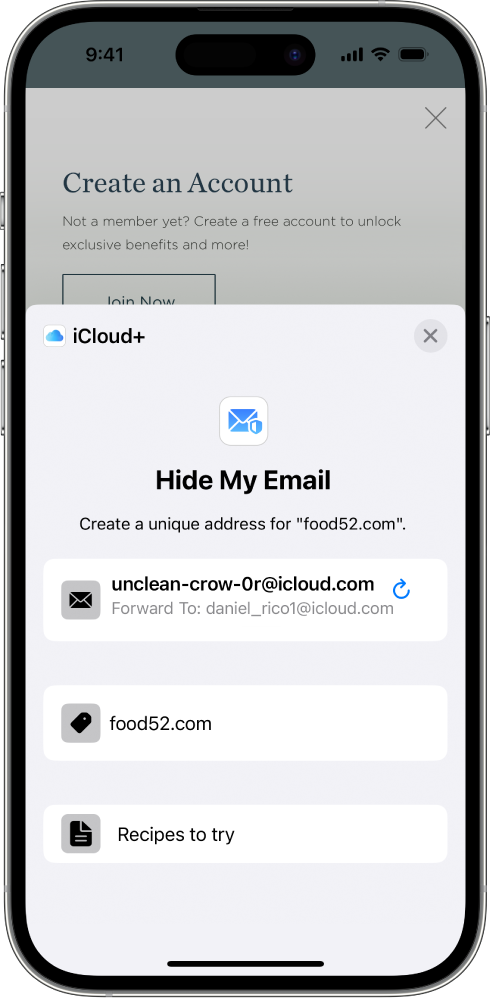
Få mer lagringsplass og flere funksjoner med iCloud+
Når du oppgraderer til iCloud+, får du mer iCloud-lagringsplass for bildene og filene dine samt tilgang til funksjoner som Privat videresending med iCloud og Skjul e-postadressen min.
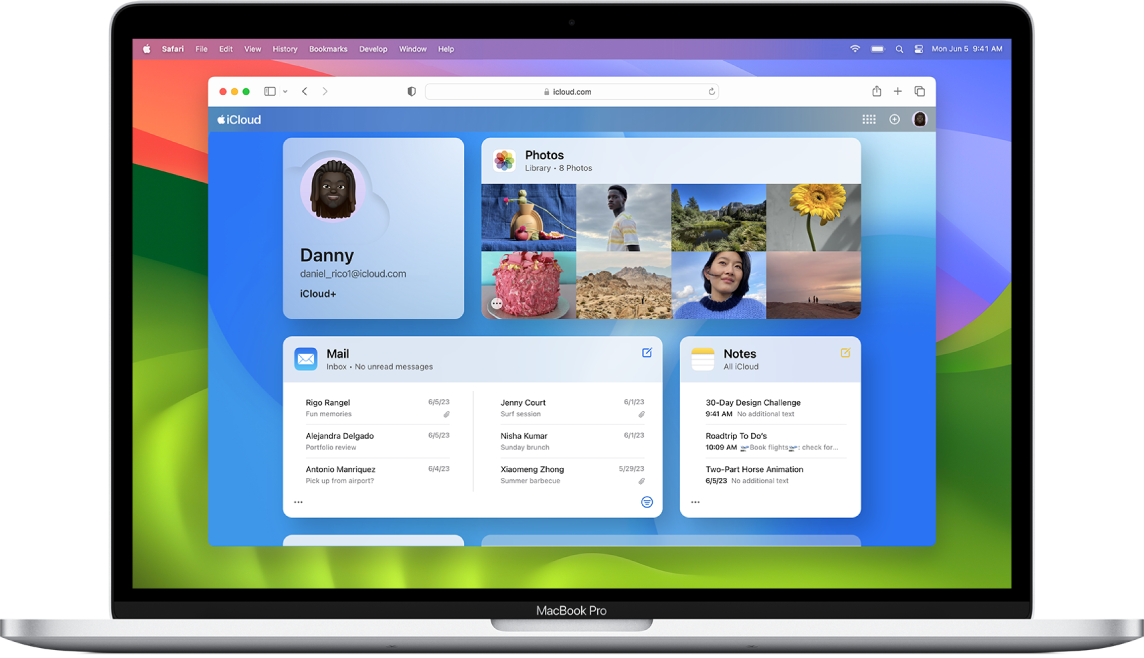
Bruk iCloud på nettet
Se e‑postene, bildene, filene dine og mer på iCloud.com. De er trygge, oppdaterte og tilgjengelige hvor enn du er.
For å utforske brukerveiledningen for iCloud klikker du på innholdsfortegnelsen øverst på siden eller skriver inn et ord eller en frase i søkefeltet.
Hvis du trenger mer hjelp, kan du gå til nettstedet for iCloud-kundestøtte.
Brukerveiledning for iCloud
- Velkommen
-
-
- Logg på og bruk iCloud.com
- Tilpass og bruk startsiden
- Keynote
- Numbers
- Pages
-
- Oversikt over Bilder på iCloud.com
- Se på bildene og videoene dine
- Skjul bilder og videoer
- Bruk felles bildebibliotek i iCloud
- Opp- og nedlasting av bilder
- Legg til en tittel eller bildetekst
- Organiser bilder og videoer
- Legg til bilder og videoer i Favoritter
- Spill av en lysbildefremvisning av bilder
- Slett og gjenopprett bilder og videoer
- Del bilder og videoer
- Gjenopprett filer og informasjon
- Bruk iCloud på Windows-maskinen din
- Få mer hjelp med iCloud
- Legal notices and acknowledgements
- Copyright